

Det er næsten umuligt at komme udenom Word, og det er der en god grund til.
Det er spækket med features og 100% kompatibelt med den arbejdsgang du vil have, når du sender manus frem og tilbage til din redaktør og til en korrekturlæser.
Word er et program jeg har brugt i mange år.
Lige siden min tid i Folkeskolen, hvilket pludselig får mig til at føle mig lidt gammel 😅
Kald mig bare Word-Veteran 😎 Oh, the things I’ve seen~
Anyway, lad os ikke blive yderligere sidetracked! 👀
Jeg skriver ikke mit første udkast i Word.
Det gør jeg i Scrivener (et program jeg nok skal dække snart). Derimod sværger jeg til Word, når første udkast står præcis som jeg vil have det!
Jeg starter med at overføre mit manus fra Scrivener og til Word.
I første omgang løber jeg manus tekstnært igennem for at fange stavefejl, slåfejl og grammatiske fejl som Scriveners mangelfulde danske stavekontrol ikke har fundet.
Her er Word nemlig overlegen 💪
Derudover bruger jeg også Word til at sende mit manus til betalæsere, og selvfølgelig endeligt at sende det indtil forlag 🎉
For registrer ændringer er uundværligt i min arbejdsgang med samarbejdspartnere.
Inden jeg sender manus nogen steder, så hører jeg hele manus igennem med højtlæsning-featuren! 👂
Og det er sådan jeg bruger …
Disclaimer: Jeg er ikke betalt eller sponsoreret af nogle af producenten bag Word. Denne anbefaling er unbiased fra mig til dig.
Under menuen ‘Gennemse’ er der knappen ‘Registrer ændringer’.
Hvis man trykker på den, så markeres alle de ændringer du laver i dokumentet indtil du slår det fra igen.
Så hvis du sletter et ord streges det over, hvis du tilføjer et komma lyser det op i en særlig farve, hvis du skriver en ny paragraf, så er teksten en særlig farve.
Dette betyder, at du og din redaktør kan se, hvilke ændringer der foretages i dit manus.
Det er uundværligt til at holde styr på, hvordan den endelig historie står.
For ændringerne er kun endelige, når de er blevet accepteret.
Så forsvinder farven eller de slettet ord slettes endeligt. Man kan også afvise ændringer, hvis man ikke er enig i dem.
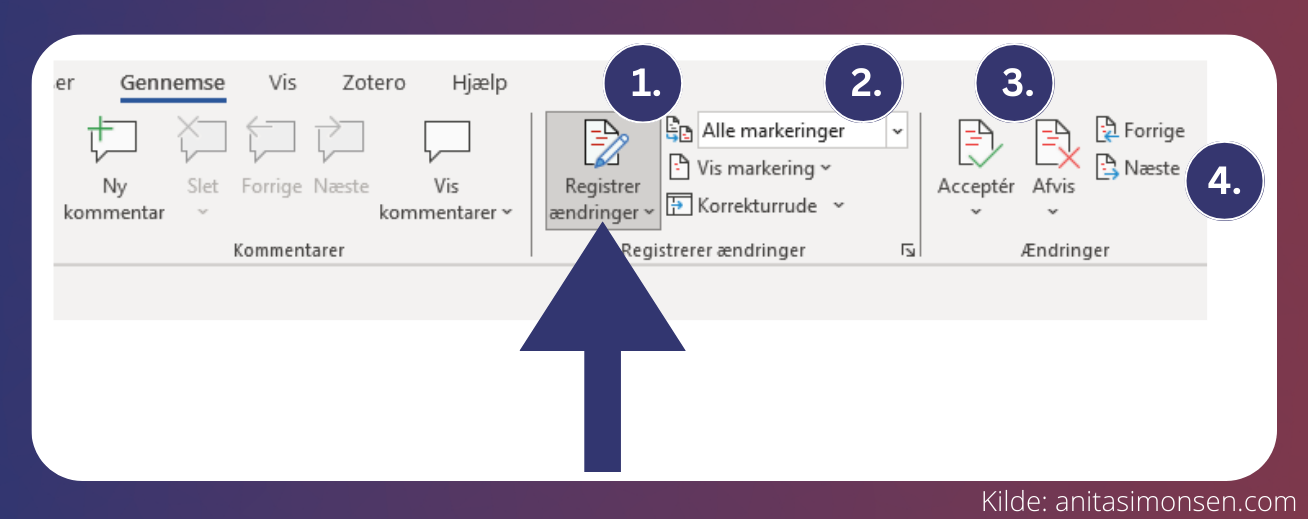
1) Knappen for at slå ‘registrer ændringer’ til eller fra.
2) En drop-down menu til at indstille hvordan de registret ændringer vises:
- ‘Alle markeringer’ viser alt.
- ‘Simpel markering’ viser hvordan teksten ser ud, hvis du accepterede alle ændringer.
- ‘Ingen markering’ er som hvis du slog ‘registrer ændringer’ helt fra.
3) Knapperne til enten at ‘Acceptér’ én ændring eller ‘Afvis’ den. Accepter tilføjer en ændring til dit manus, mens afvis helt fjerner den registret ændring.
4) Knapper til at gå igennem de registret ændringer i dit manus. Det er især brugbart til at tjekke til allersidst om man nu også har taget stilling til alle registret ændringer.
Denne feature anbefaler jeg også at bruge under betalæsning. Bed din betalæser om at slå ‘registrer ændringer’ til.
Og italesæt med din redaktør hvordan I bruger denne feature. Skal du godkende i sidste ende, eller skal din redaktør?
‘Registrer ændringer’ gør dit liv som forfatter 100 gange nemmere, og sammen med kommentarer får du en håndsrækning til et super skarpt manuskript ✨
Under menuen ‘Gennemse’ er der knappen ‘Højtlæsning’.
Hvis man trykker på den, så læses ordene i dit manus højt af en elektronisk stemme.
Det er den feature jeg i daglig tale kalder for Worddamen 🤣
Man kan vælge mellem en mandlig og en kvindelig stemme (når man har trykket på knappen), og her bruger jeg den kvindelige stemme.
Jeg bruger højtlæsning sidst i min redigeringsproces og før jeg sender manus ind til forlag eller min redaktør.
Det er nemlig en måde at opleve ens tekst fra en ny vinkel, og det er en måde man kan opdage hidtil oversete fejl eller fange usammenhænge i ens histories logik.
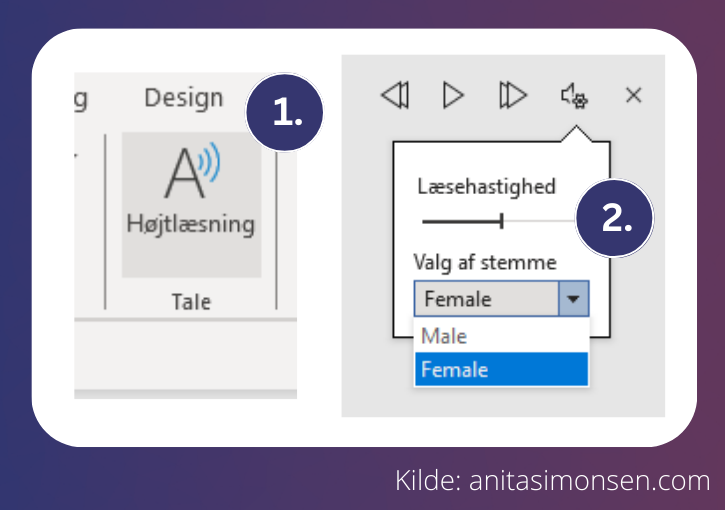
1) Knappen for at slå ‘højtlæsning’ til eller fra.
2) En drop-down menu til at indstille højtlæsningen. Menuen dukker op ude i højre side, når du slår højtlæsning til. Ændre læsehastighed og stemme.
Det er samme strategi hvis du printede dit manus, eller ændrede papirets baggrundsfarve i Word fra hvid til en anden farve. Med andre ord: Opnå at se på dit manus med nye øjne.
Jeg foretrækker højtlæsning, da man derudover også kan høre hvordan sætninger flyder. Så fanger man måske, at der mangler et ord eller at en anden ordstilling ville få det til at flyde bedre.
Noget som til tider bliver overset er, hvor god både stavekontrollen er på dansk, men også grammatikkontrollen i Word 👀
Der er efterhånden stavekontrol alle steder, hvis man vil have det, så hvad gør den i Word særligt god? Jeg har især fået indblik i forskellen, når man prøver at slå den danske stavekontrol til i et program som Scrivener.
Så kan man pludselig godt mærke, hvor lille et sprog dansk reelt er på et internationalt plan. For i Scrivener kan helt normale ord blive markeret som forkerte og endelser på noget som helst er en by i Rusland 😅
Så udover at den kender alle vores mange ord på dansk og deres famøse endelser, så har Word endnu et element op i sit ærme: Dens grammatikkontrol! ✨
Og hvad hulen er en grammatikkontrol?
For det første så ved jeg ingen gang om det er det korrekte term 😂 En ting er om ord er stavet rigtigt, noget helt andet er om, ordene stå det rigtige sted i en sætning og bliver de brugt i den rigtige sammenhæng? Og hvad med kommaer?
Det er hvad en grammatikkontrol ser efter 👀
Og ja, den kan ikke sætte 100% korrekt komma på dansk, men seriøst det er det nærmest kun en korrekturlæser der kan.
Og som I måske har bemærket, så kan jeg heller ikke 🤣
Derfor ryger alt jeg skriver en tur igennem Word, inkl. de her blogposts 😎
Er du ikke vild med Word af den ene eller anden grund, f.eks. prisen?
Frygt ej, der findes gratis alternativer derude!
Jeg har ikke testet dem alle, men en del af alternativerne er også kompatible med at modtage kommentarer og tekstnære ændringer fra Word. F.eks. hvis ens redaktør har tilføjet disse i Word.
På den måde kan du stadigvæk sømløst nå godt i mål, når du skal samarbejde om manus med henholdsvis en redaktør og en korrekturlæser.
Eller hvis du betalæser for nogen eller de betalæser dit manus, så kan du stadigvæk modtage og give kommentarer de kan læse.
Dog kan jeg ikke garantere om alle programmerne har ovenstående features.
Jeg ved med sikkerhed, at Google Docs og Pages har kommentarer og registrer ændringer.
Gratis alternativer:
Her er de tre bedste features ved Word:
1) Registrer ændringer
Se dine og andres ændringer i dit manus, så du kan kontrollere det endelig resultat.
2) Højtlæsning
Få dit manus læst højt og opdage fejl og mangler du tidligere overså.
3) Dansk stave- og grammatikkontrol
Gør dit manus så fejlfrit som muligt før korrekturlæseren får det.